Geheugendumpbestanden voor systeemfouten worden door Windows gemaakt wanneer er een systeemcrash optreedt. Deze bestanden bevatten een momentopname van het systeemgeheugen op het moment van de crash en kunnen nuttig zijn voor het diagnosticeren en oplossen van het probleem. Wanneer Windows een systeemcrash tegenkomt, wordt er een geheugendumpbestand gemaakt. Dit bestand bevat een momentopname van het systeemgeheugen op het moment van de crash. Dit kan handig zijn voor het diagnosticeren en oplossen van het probleem. Geheugendumpbestanden kunnen nuttig zijn voor IT-experts bij het diagnosticeren en oplossen van systeemproblemen. Deze bestanden bevatten een momentopname van het systeemgeheugen op het moment van de crash en kunnen nuttig zijn bij het identificeren van de oorzaak van het probleem. Als u systeemproblemen ondervindt, kunt u controleren op een geheugendumpbestand. Deze bestanden kunnen nuttig zijn bij het diagnosticeren en oplossen van het probleem. Om deze bestanden te vinden, kunt u zoeken op '*.dmp' in de zoekbalk van Windows.
Systeemfout Geheugendumpbestanden of Win Dump-bestanden zijn vergelijkbaar met de rapporten die worden gegenereerd wanneer uw computer crasht. Zoals de naam al doet vermoeden, zij Bestanden dumpen die worden gemaakt en opgeslagen samen met informatie over elke crashgebeurtenis en die kunnen worden gebruikt om het probleem te diagnosticeren dat de crash heeft veroorzaakt. Er zijn twee hoofdtypen geheugendumpbestanden: geheugen.dmp En minidump . Geheugendumpbestanden zijn belangrijk; ze nemen echter weinig ruimte in beslag en dit kan een probleem zijn voor gebruikers, vooral als de hoeveelheid opslagruimte klein is.

Systeemfout geheugendumpbestanden in Windows 11/10
Wanneer Windows crasht, verzamelt het crash-informatie tijdens het crashscherm. In dit stadium verzamelt het besturingssysteem informatie over actieve applicaties, stuurprogramma's, geheugen, enz. om te creëren Win Dump-bestanden , ook gekend als crashdumps van bestanden . Samen kunnen deze bestanden worden gebruikt om de oorzaak van de storing te bepalen. Dit is vergelijkbaar met het analyseren van datawarehouses die in de loop van de tijd blijven bestaan, de gegevens bevatten patronen die kunnen worden gebruikt om de oorzaak van problemen te diagnosticeren.
Windows dump-bestandstypen
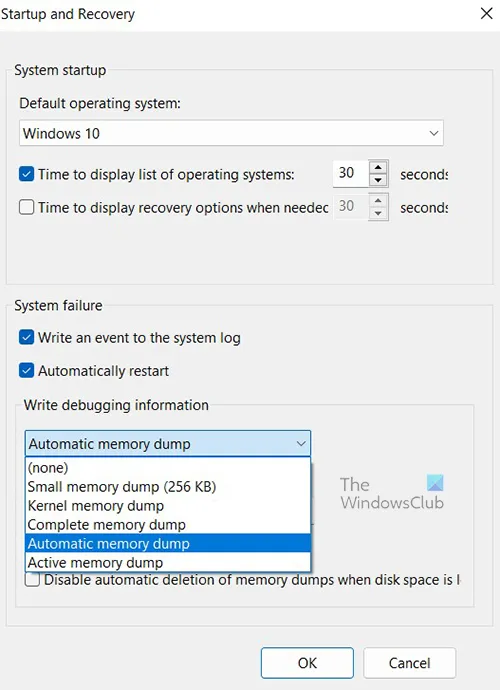
Tijdens een crash kunnen vijf typen geheugendumpbestanden worden gegenereerd. Zij zijn:
- Volledige geheugendumpbestanden,
- Kernelgeheugendumpbestanden,
- Kleine geheugendumpbestanden,
- Automatische geheugendumpbestanden en
- Actieve geheugendumpbestanden.
Lezen : Handmatig een Crash Dump-bestand maken in Windows
Volledige geheugendumpbestanden in Windows
Een volledig geheugendumpbestand is een kopie van al het fysieke geheugen van Windows op het moment van de crash. Dit type geheugendump is het grootst. De standaardlocatie voor het volledige geheugendumpbestand is: %SystemRoot%Memory.dmp . Telkens wanneer een nieuw bestand wordt gemaakt, wordt het oude bestand overschreven.
xbox-app verschijnen offline vensters 10
TIP : U kunt Windows Memory Dump .dmp-bestanden analyseren met Who Crashed.
Kernelgeheugendumpbestanden in Windows
Kernelgeheugendumpbestanden bevatten stuurprogramma's voor de kernelmodus op kernelniveau op Windows-kernelniveau en hardware-abstractie. Kernelgeheugendumpbestanden zijn kleiner dan volledige geheugendumpbestanden omdat ze geen niet-toegewezen geheugen en geheugen bevatten dat is toegewezen voor toepassingen in de gebruikersmodus. De standaardlocatie voor het kerneldumpbestand is: %SystemRoot%Memory.dmp . De oude wordt overschreven wanneer een nieuwe wordt aangemaakt.
Lezen : Handmatig een Crash Dump-bestand maken in Windows
Kleine geheugendumpbestanden (256 KB) op Windows
Kleine geheugendumpbestanden bevatten informatie met betrekking tot de lijst met geladen stuurprogramma's, het lopende proces en de kernel. Dit zijn de kleinste Win-dumpbestanden en zijn minder gedetailleerd en minder bruikbaar. De standaardlocatie voor het kleine geheugendumpbestand is: %SystemRoot%minidump. Wanneer een nieuw bestand wordt gemaakt, blijft het oude bestand behouden.
Lezen: Kleine geheugendumpbestanden (DMP) openen en lezen
Automatische geheugendumpbestanden in Windows
Een automatische geheugendump en een kernelgeheugendump bevatten dezelfde informatie. Het verschil tussen beide is hoe Windows de grootte van het wisselbestand van het systeem instelt.
Als de grootte van het wisselbestand van het systeem is ingesteld op Door het systeem beheerde grootte , en de crashdump in de kernelmodus is ingesteld op Automatische geheugendump , dan kan Windows de grootte van het wisselbestand kleiner instellen dan de RAM-grootte. In dit geval stelt Windows de grootte van het wisselbestand groot genoeg in om in de meeste gevallen kernelgeheugen te dumpen.
Als de computer crasht en het wisselbestand niet groot genoeg is om een kernelgeheugendump te genereren, vergroot Windows de grootte van het wisselbestand tot ten minste de grootte van RAM. De tijd van deze gebeurtenis wordt hier in het register geregistreerd:
|_+_|In het vergrote wisselbestand blijft de maat 4 weken op zijn plaats en keert dan terug naar de kleinere maat. Als u binnen 4 weken terug wilt naar een kleiner wisselbestand, kunt u de registervermelding verwijderen.
De instellingen voor het wisselen van bestanden bekijken:
- Ga naar Configuratiescherm > Systeem > Geavanceerde systeeminstellingen .
- Onder Prestatie , Kiezen Instellingen .
- Op Geavanceerd tabblad, onder Virtueel geheugen , Kiezen Wijziging .
- In het dialoogvenster 'Virtueel geheugen' kunt u de wisselbestandinstellingen zien.
Het automatische geheugendumpbestand wordt standaard naar %SystemRoot%Memory.dmp geschreven.
Actieve geheugendumpbestanden in Windows
Een Actieve geheugendump ziet eruit als een volledige geheugendump, maar het filtert pagina's eruit die waarschijnlijk niet relevant zijn voor het oplossen van problemen met uw computer. Vanwege deze filtering is het meestal aanzienlijk kleiner dan een volledige geheugendump. Dit dumpbestand bevat al het geheugen dat is toegewezen voor toepassingen in de gebruikersmodus. Het bevat ook geheugen dat is toegewezen aan de Windows-kernel en de hardware-abstractielaag (HAL), evenals geheugen dat is toegewezen aan stuurprogramma's voor de kernelmodus en andere programma's voor de kernelmodus.
Actieve geheugendump is vooral handig wanneer Windows virtuele machines (VM's) host. Wanneer u een volledige geheugendump maakt, wordt de inhoud van elke virtuele machine opgenomen. Als er meerdere virtuele machines actief zijn, kan dit komen door de grote hoeveelheid geheugen die op het hostsysteem wordt gebruikt. In veel gevallen bevinden de codeacties die van belang zijn zich in het bovenliggende host-besturingssysteem, niet in de onderliggende virtuele machines. De actieve geheugendump filtert het geheugen uit dat is gekoppeld aan alle onderliggende virtuele machines. Het actieve geheugendumpbestand bevindt zich standaard in de map %SystemRoot%Memory.dmp. Actieve geheugendump is beschikbaar in Windows 11/10 en hoger.
Lezen : Gratis software voor crashdumpanalyse voor Windows
Waar bevinden zich geheugendumpbestanden voor systeemfouten?
Systeemfoutdumpbestanden of Win-dumpbestanden bevinden zich standaard op de schijf waarop het besturingssysteem is geïnstalleerd. In de meeste gevallen is dit de C:-schijf. je kunt zoeken:
- %systemroot%minidump
- %systemroot%geheugen.dmp
of
- C:Windowsminidump
- C:Windowsgeheugen.dmp
Als het besturingssysteem is geïnstalleerd op een station met een andere stationsletter, dan zal die stationsletter C: vervangen.
In de meeste gevallen ziet u zowel een minidump als Memory.dmp op uw computer. Dit komt omdat alle andere geheugendumpbestanden worden opgeslagen in het geheugen.dmp-bestand, terwijl het kleine dumpbestand wordt opgeslagen in het minidump-bestand.
Als u de geheugendumpbestanden niet kunt vinden, kan dit betekenen dat ze zijn verwijderd, mogelijk door opschoning. Het kan ook betekenen dat het ongeval niet is geregistreerd.
nummer woordenlijsten
In Windows 11 kunnen dumpbestanden ook worden opgeslagen als kleinere geheugendumpbestanden, Minidump genaamd. U kunt minidump.dmp-dumpbestanden vinden in C:WindowsMinidump.dmp. Sommige minidump-bestanden hebben hun eigen naam, meestal numeriek, zoals de datum en tijd van het crashincident.
Lezen:
- Opties voor Windows-geheugendump
- Het aantal geheugendumpbestanden wijzigen dat Windows maakt en opslaat
Is het veilig om systeemfoutgeheugendumpbestanden te verwijderen?
Ja, het is veilig om geheugendumpbestanden voor systeemfouten te verwijderen. Alle systeemgeheugendumpbestanden bevatten enige informatie over de systeemcrash. Elke keer dat het systeem crasht, wordt er een systeemfoutdumpbestand gemaakt. Deze bestanden kunnen worden gebruikt om de oorzaak van de storing te analyseren. Het verwijderen van deze bestanden heeft geen directe invloed op het systeem, maar ze kunnen waardevolle gegevens bevatten. Het is verstandig om een reservekopie te maken van de geheugendumpbestanden voor systeemfouten voor toekomstig gebruik. Bestanden ouder dan 30 dagen kunnen desgewenst worden verwijderd, mits er geen problemen zijn. De wens om dumpbestanden te verwijderen komt meestal voort uit het feit dat ze ruimte op de computer innemen. U kunt ervoor kiezen om 30 dagen extern een back-up van uw bestanden te maken en ze te verwijderen als er geen problemen zijn.
De bestanden kunnen ook voor analyse naar Microsoft worden gestuurd. Het wordt aanbevolen dat u ze aan Microsoft meldt voordat u ze verwijdert. Het indienen van dumpbestanden bij Microsoft is een goed idee, omdat er teams zijn die ze beoordelen en proberen de oorzaak te achterhalen en het probleem op te lossen via Windows Update of u op de hoogte stellen van mogelijke oplossingen in het Actiecentrum.
Hoe geheugendumpbestanden in Windows te verwijderen?
Om geheugendumpbestanden te verwijderen, kunt u ze op uw harde schijf vinden en verwijderen. U kunt het ook verwijderen met Windows Hulpprogramma voor het opschonen van schijven .
diskpart maakt partitie zichtbaar
open Deze computer op het linkerpaneel.
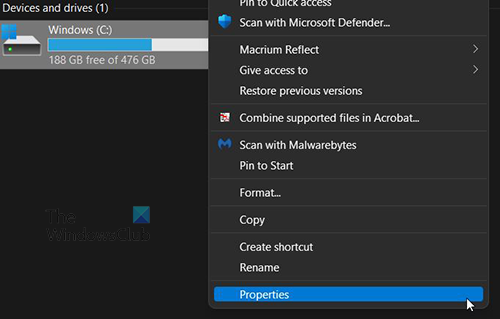
Klik met de rechtermuisknop op station C: en selecteer Eigenschappen.
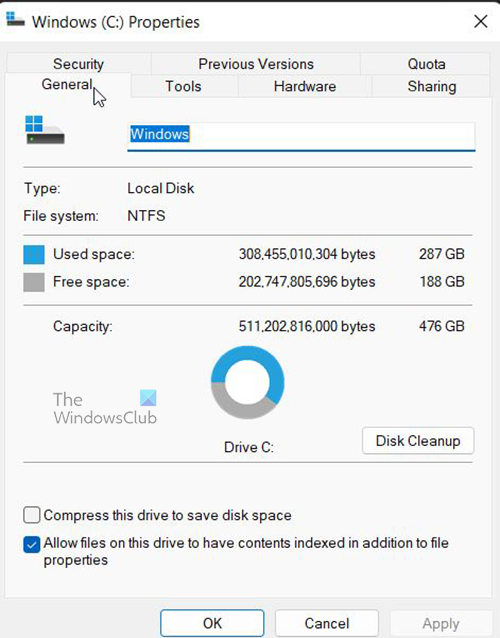
Er verschijnt een venster. Klik op Schijfopruiming en het zal opstarten.
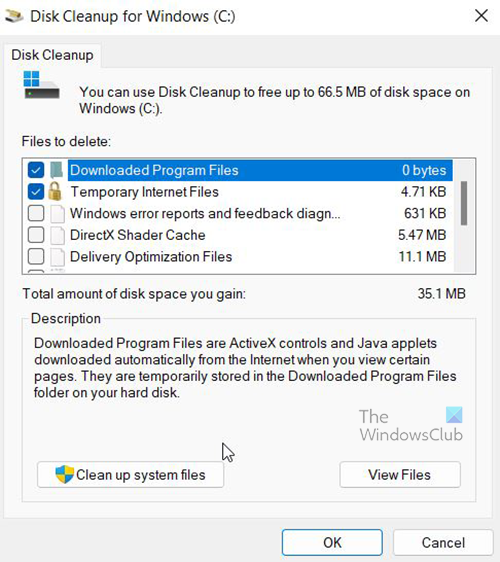
Er verschijnt een venster, kijk of alle bestanden die u wilt verwijderen zijn geselecteerd en klik vervolgens op Systeembestanden opschonen wacht dan tot het voltooid is.
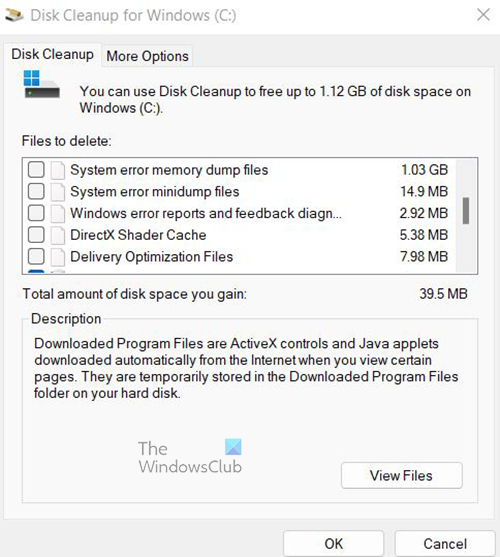
Er verschijnt een ander venster met een lijst met dingen die kunnen worden gewist. U zult merken dat sommige bestanden zijn geselecteerd en hoeveel ruimte er vrijkomt als die bestanden worden verwijderd.
Systeemfout Geheugendumpbestanden En Systeemfout minidump-bestanden niet geselecteerd. U kunt ze verwijderen door ze te selecteren en op OK te klikken. 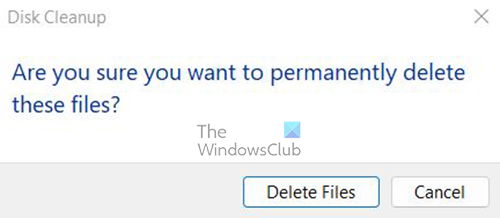
U wordt gevraagd de verwijdering te bevestigen. Bevestig door op Bestanden verwijderen te klikken.
Wat zijn geheugendumpbestanden voor systeemfouten?
Geheugendumpbestanden voor systeemfouten zijn in feite foutenlogboeken die worden gemaakt wanneer uw computer crasht. Ze kunnen een kleine hoeveelheid informatie over het ongeval bevatten of een zeer grote hoeveelheid informatie. Geheugendumpbestanden voor systeemfouten kunnen door gebruikers of technici worden gebruikt om erachter te komen waarom er een crash is opgetreden en om te beslissen wat ze moeten doen. Als deze bestanden naar Microsoft worden verzonden, kunnen ze deze gebruiken om de oorzaak van de crash op te lossen.
Gerelateerde lezingen:
- Fysieke geheugenlimieten in crashdumpbestanden
- Configureer Windows om Blue Screen Crash Dump-bestanden te genereren
Hoe lang moeten foutgeheugendumpbestanden worden bewaard?
Foutgeheugendumpbestanden kunnen 30 of 60 dagen worden bewaard. Ze kunnen na deze tijd worden verwijderd als de storing niet meer optreedt. Als de crash aanhoudt, worden grote foutdumpbestanden overschreven. Het volledige geheugendumpbestand is het grootste van de vijf typen omdat het meer crashgegevens bevat. Dit is meestal wat gebruikers zorgen baart vanwege de grootte. Als je ze langer wilt bewaren, maar je hebt weinig schijfruimte, kun je ze extern opslaan.










![Xbox One-console meldt me steeds weer af [repareren]](https://prankmike.com/img/xbox/6B/xbox-one-console-keeps-signing-me-out-fix-1.png)

![Algemene bug in GDI+ [opgelost]](https://prankmike.com/img/errors/84/a-generic-error-occurred-in-gdi-fixed-1.jpg)


